Сканиране на документи към компютър с помощта на MFC-J2310
Преди сканиране
Инсталирайте драйверите на скенера от компактдиска.
Сканиране на документ като PDF файл с помощта на ControlCenter4 (Windows)
• Компютърните екрани може да се различават в зависимост от модела, който използвате.
• Този раздел се основава на използването на разширен режим на ControlCenter4.
Помощната програма ControlCenter4 е софтуерен инструмент, който ви позволява бърз достъп до често използвани приложения. Използването на ControlCenter4 премахва необходимостта от ръчно стартиране на приложения.
Отворете помощната програма ControlCenter4, като изберете Всички програми/Brother/MFC-XXXX (където "XXXX" е името на вашия модел)/ControlCenter4. Отваря се приложението ControlCenter4.
Ако се покаже екранът за режим ControlCenter4, изберете Разширен режим и след това щракнете върху OK.
Режим ControlCenter4
Басът поздравява ControlCenter4, ControlCenter4 обединява всички функции на софтуера, за да разшири възможностите на устройството
Можете да изберете потребителския интерфейс „Стандартен режим“ или Разширен режим*.
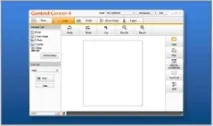
Стандартният режим предлага основни функции като отпечатване на снимки, сканиране и PC-факс, които са лесни и удобни за използване.
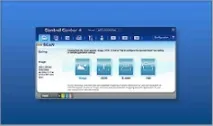
В допълнение към функциите, налични в стандартния режим, разширеният режим включва възможност за конфигуриране на разширени настройки и запазването им, разширеният режим позволява лесна работа с помощта на предварително зададени настройки за бутоните на приложението
Уверете се, че устройството, което искате да използвате, е избрано от падащия списък Модел.
Извършете настройка на сканиране.
Щракнете върху Конфигурация и след това изберете Настройка на бутон, Сканиране и Файл.

Създаване - Персонализиран раздел Създаване на персонализиран бутон Преименуване на персонализиран раздел
Непрекъснато сканиране
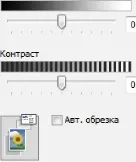
Показване на прозореца с настройки преди сканиране.
1 Изберете PDF (*.pdf) от падащия списък Тип файл.
2 Можете да въведете име на файл за сканирания документ.
3 Можете да запишете файла в папката по подразбиране или да изберете предпочитаната от вас папка, като щракнете върху бутона (Преглед).
4 Можете да изберете резолюция на сканиране от падащия списък Резолюция.
5 Можете да изберете размера на документа от падащия списък Размер на документа.